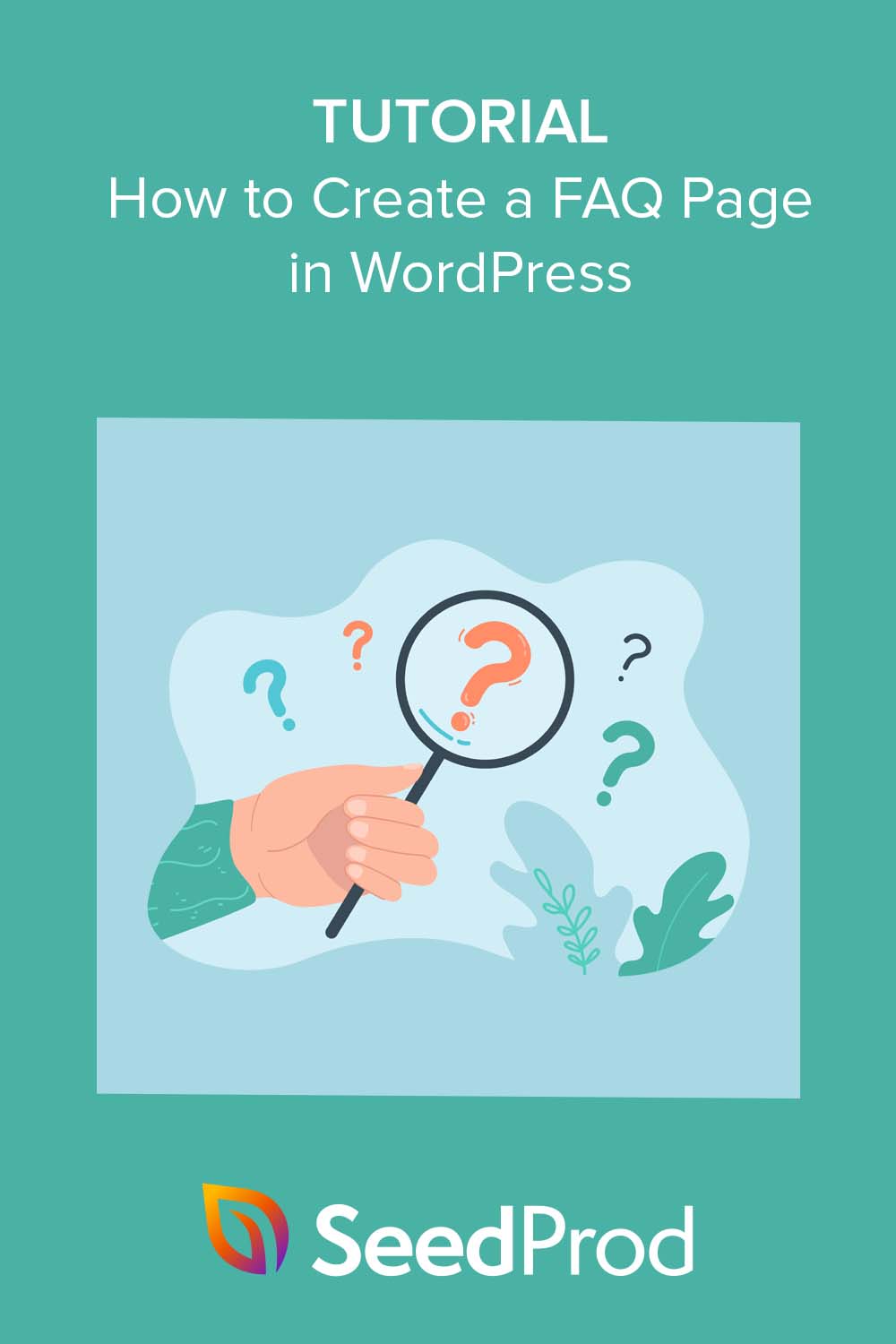Jak łatwo utworzyć stronę z często zadawanymi pytaniami w WordPress (krok po kroku)
Opublikowany: 2022-12-22Chcesz dowiedzieć się, jak utworzyć stronę FAQ w WordPress?
Dodanie strony z często zadawanymi pytaniami do witryny WordPress to doskonały sposób na radzenie sobie z obiekcjami dotyczącymi sprzedaży u potencjalnych klientów. To także świetny sposób na optymalizację witryny pod kątem wyszukiwarek, ponieważ Google często wyświetla typowe pytania i odpowiedzi w polecanych fragmentach.
Jeśli to nie wystarczy, możesz przekierować odwiedzających ze swojej strony z często zadawanymi pytaniami na inne strony internetowe, takie jak strony produktów eCommerce, co pozwoli Ci poprawić wrażenia użytkowników, odkrywanie produktów i sprzedaż.
W tym artykule pokażemy, jak łatwo utworzyć stronę FAQ w WordPress bez pisania kodu.
Zanim zagłębimy się w to, co sprawia, że strona z często zadawanymi pytaniami jest dobra? Dowiedzmy Się.
Podstawowe cechy skutecznej strony z często zadawanymi pytaniami
Świetna strona z często zadawanymi pytaniami pomaga odwiedzającym witrynę znaleźć odpowiedzi na najczęściej zadawane pytania, takie jak zasady zwrotów, informacje o cenach, lokalizacjach sprzedawców detalicznych i nie tylko. Najlepsze strony z często zadawanymi pytaniami wyświetlają listę pytań dotyczących produktów lub usług wraz z odpowiedziami bezpośrednio pod nimi.
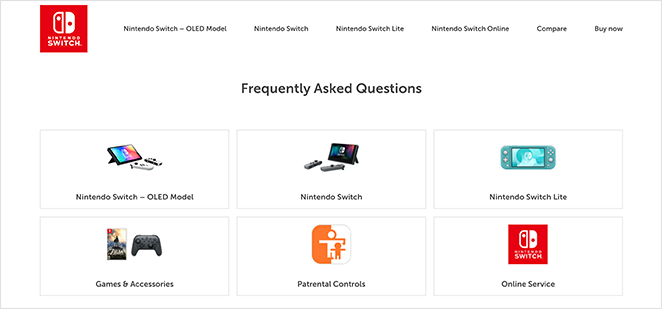
Tworząc projekt strony z często zadawanymi pytaniami, należy zwrócić uwagę na następujące kwestie:
- Upewnij się, że sekcja FAQ jest łatwa w nawigacji dzięki przejrzystej strukturze
- Postaraj się, aby odpowiedzi na pytania były zwięzłe i praktyczne
- Użyj poprawnego znacznika schematu FAQ, aby uzyskać optymalne SEO
- Podaj łącza do bardziej szczegółowych informacji, takich jak Twoja baza wiedzy
- Regularnie aktualizuj swoją stronę o nowe często zadawane pytania w miarę rozwoju Twojej firmy
- Dołącz pasek wyszukiwania, aby użytkownicy mogli wyszukiwać odpowiedzi
- Dodaj przycisk wezwania do działania, aby zamienić odwiedzających w potencjalnych klientów i klientów
Powyższe informacje są doskonałym punktem wyjścia, jeśli dopiero zaczynasz. Jeśli jednak masz już własną stronę z często zadawanymi pytaniami, aktualizowanie jej o nowe pytania to mądry pomysł.
Jeśli potrzebujesz inspiracji, możesz obejrzeć tę prezentację najlepszych przykładów stron z najczęściej zadawanymi pytaniami. W przeciwnym razie możesz przejść od razu do samouczka poniżej.
Jak utworzyć niestandardową stronę FAQ w WordPress
W poniższym przewodniku krok po kroku pokażemy, jak utworzyć niestandardową stronę często zadawanych pytań w WordPress z odpowiednimi znacznikami schematu, aby pomóc Ci zabezpieczyć to pożądane miejsce na polecany fragment, taki jak ten:
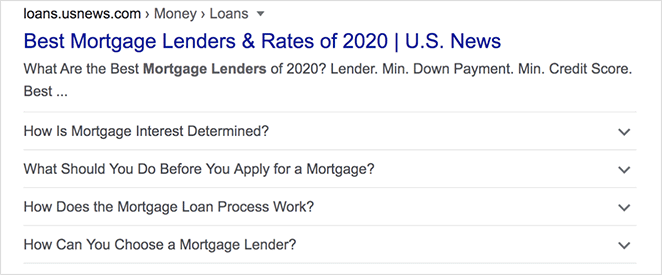
Aby to zrobić, użyjemy 2 potężnych wtyczek WordPress; nie martw się, żaden z nich nie będzie wymagał skomplikowanego kodowania.
Pierwszą wtyczką, której użyjemy, jest SeedProd, najlepszy kreator stron internetowych dla WordPress. Ma łatwe narzędzie do tworzenia stron typu „przeciągnij i upuść”, dzięki czemu możesz tworzyć elastyczne układy WordPress bez pomocy eksperta.
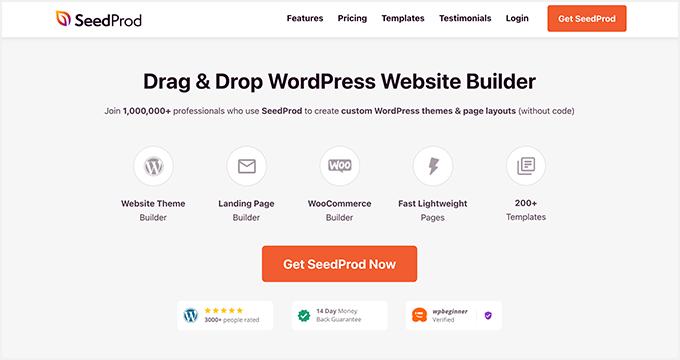
Ponieważ SeedProd wykorzystuje podejście oparte na blokach, możesz wizualnie stworzyć całą stronę FAQ i zobaczyć zmiany w czasie rzeczywistym. Ma nawet gotowe sekcje FAQ, których dodanie do Twojej strony zajmuje kilka sekund.
Inną wtyczką, której użyjemy, jest All in One SEO (AIOSEO), najlepsza wtyczka SEO WordPress. Bezproblemowo współpracuje z SeedProd, umożliwiając optymalizację witryny pod kątem wyszukiwarek.
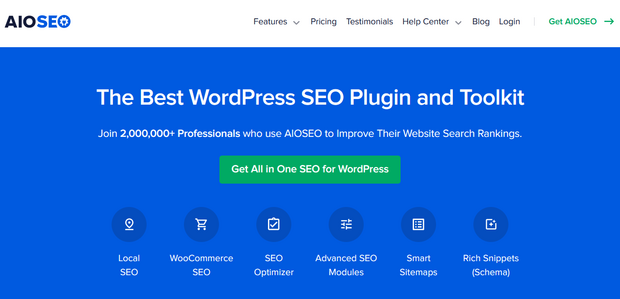
Co więcej, ta wtyczka ma bardzo łatwe ustawienia znaczników schematu. Po prostu wskaż, kliknij i odpowiedz na pytania, i gotowe.
Więc jeśli jesteś gotowy, aby stworzyć swoją pierwszą stronę z często zadawanymi pytaniami, wykonaj poniższe proste kroki.
- Krok 1. Zainstaluj wtyczki SeedProd
- Krok 2. Wybierz szablon strony docelowej
- Krok 3. Dostosuj swoją nową stronę FAQ
- Krok 4. Dodaj schemat FAQ z All in One SEO
- Krok 5. Opublikuj swoją stronę docelową FAQ
Krok 1. Zainstaluj wtyczki SeedProd
Aby rozpocząć, przejdź do witryny SeedProd i pobierz wtyczkę SeedProd Pro. Następnie prześlij wtyczkę na swoją stronę WordPress i aktywuj ją.
Aby uzyskać pomoc w tym kroku, możesz zapoznać się z tym pomocnym przewodnikiem na temat instalowania i aktywacji wtyczki WordPress.
Teraz przejdź do strony SeedProd »Ustawienia , wprowadź klucz licencyjny wtyczki i kliknij przycisk Zweryfikuj klucz .

Po aktywacji klucza przejdź do SeedProd »Landing Pages , aby zobaczyć przegląd dostępnych opcji.
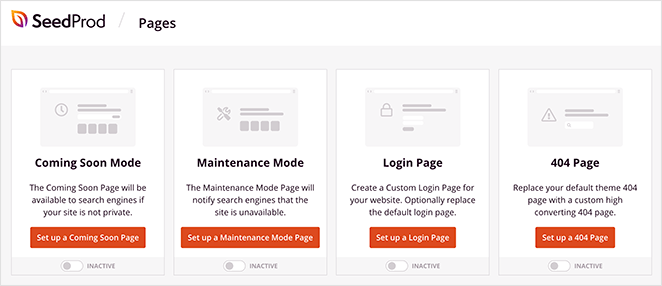
U góry strony zobaczysz kilka specjalnych stron, które możesz utworzyć i dostosować:
- Wkrótce — utwórz stronę, która wkrótce się pojawi, aby ukryć swoją witrynę przed jej uruchomieniem.
- Tryb konserwacji – Wyświetl stronę konserwacji podczas aktualizacji witryny WordPress.
- 404 – Utwórz niestandardową stronę 404, aby pomóc użytkownikom znaleźć odpowiednią treść, gdy odwiedzają niedziałający link lub stronę.
- Logowanie – Zaprojektuj i dostosuj unikalną stronę logowania WordPress z brandingiem Twojej firmy, aby poprawić jakość obsługi klienta.
Te strony zawierają określone szablony i funkcje. Nie będziemy ich potrzebować do utworzenia strony z często zadawanymi pytaniami, więc możesz pominąć ten obszar pulpitu nawigacyjnego.
Zamiast tego znajdź przycisk Dodaj nową stronę docelową poniżej i kliknij go, aby utworzyć niestandardową stronę docelową.
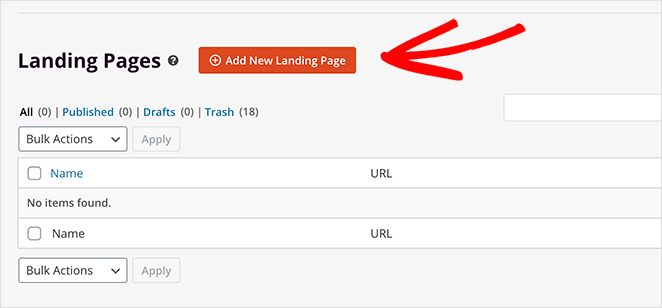
Krok 2. Wybierz szablon strony docelowej
Po kliknięciu przycisku dodania nowego landing page zobaczysz bibliotekę gotowych szablonów. Każdy szablon strony docelowej jest w 100% responsywny na urządzeniach mobilnych i można go dostosować za pomocą wizualnego narzędzia do tworzenia stron SeedProd.
Szablony są punktem wyjścia dla Twojej strony z często zadawanymi pytaniami. W następnym kroku możesz dostosować każdą część szablonu do swoich potrzeb biznesowych.
Na razie klikaj w bibliotece, aż znajdziesz projekt, który Ci się podoba, a następnie najedź na niego kursorem i kliknij ikonę znacznika wyboru.
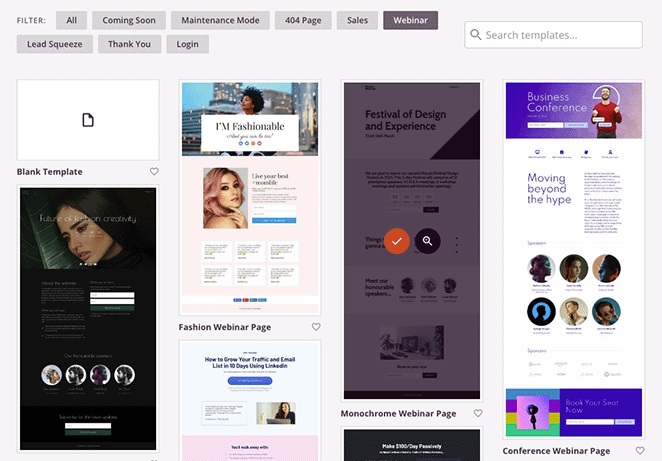
Używamy strony monochromatycznego seminarium internetowego, ponieważ nie ma ona sekcji FAQ. Pokażemy Ci, jak dodać kolejny.
Po wybraniu szablonu zobaczysz małe wyskakujące okienko, w którym możesz wpisać nazwę swojej strony, na przykład „Często zadawane pytania”.
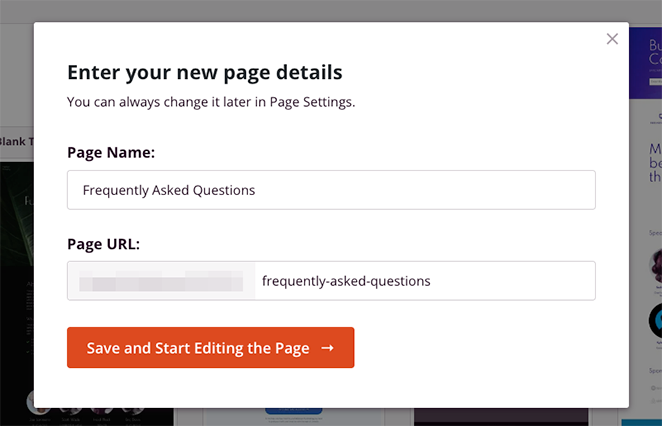
Po wprowadzeniu nazwy strony kliknij przycisk Zapisz i rozpocznij edycję strony .
Krok 3. Dostosuj swoją nową stronę FAQ
Na następnym ekranie szablon otworzy się w kreatorze typu „przeciągnij i upuść” SeedProd. Tutaj możesz dostosować swoją stronę za pomocą bloków i sekcji WordPress.
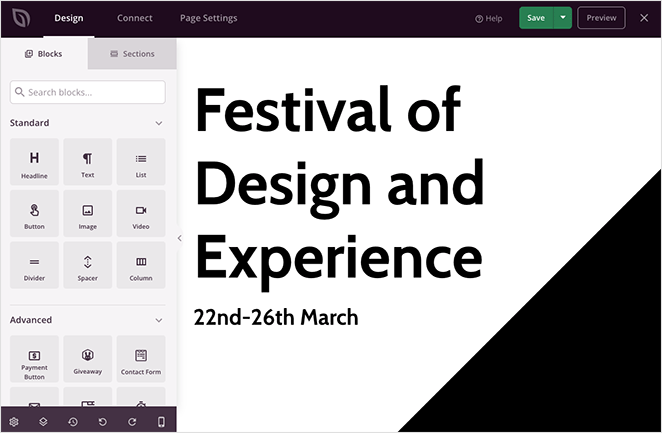
Jedną z pierwszych rzeczy, które musisz zrobić, to zmienić nagłówek strony na bardziej odpowiedni. Aby to zrobić, kliknij nagłówek, aż pojawi się pomarańczowa ramka, a następnie wprowadź własny tekst nagłówka.
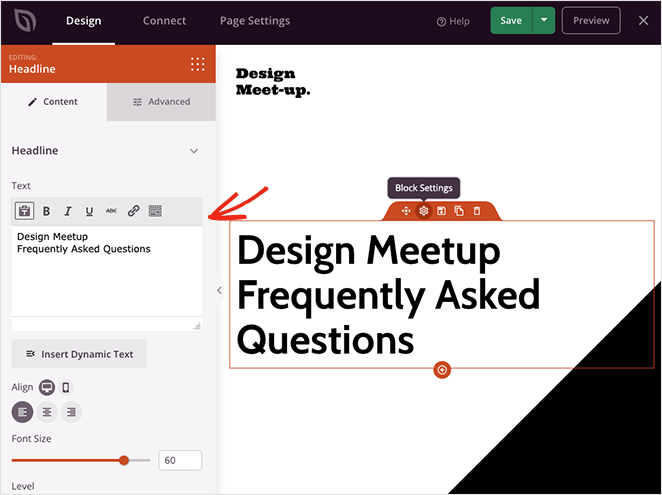
Po lewej stronie znajdują się ustawienia blokowania nagłówków. Możesz także wpisać nowy nagłówek w tym obszarze i zmienić rozmiar nagłówka, poziom nagłówka i wyrównanie.
Teraz zrób to samo z następnym nagłówkiem na stronie.
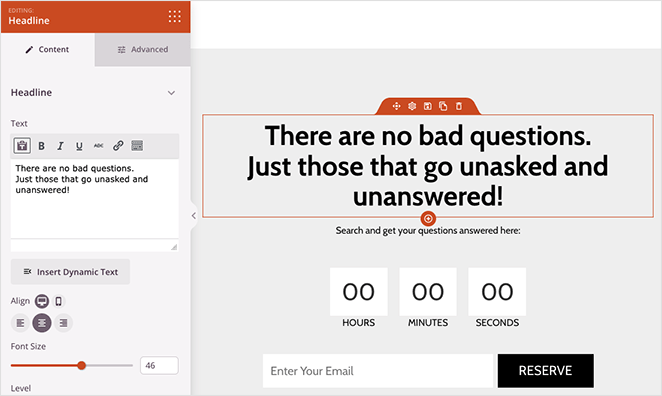
Jak widać, ten szablon ma licznik czasu i formularz zgody pod drugim nagłówkiem. Nie będziemy potrzebować tych funkcji, więc usuń je, najeżdżając kursorem na każdy blok i klikając ikonę kosza.

Zamiast tych bloków dodamy pole wyszukiwania, aby odwiedzający mogli wyszukiwać określone pytania i odpowiedzi. Aby to zrobić, znajdź blok Formularz wyszukiwania i przeciągnij go na swoją stronę.

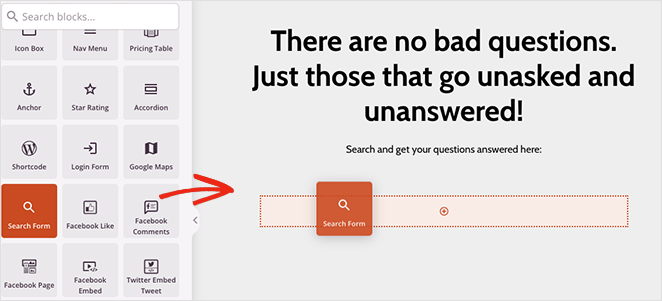
Jeśli otworzysz kartę Ustawienia zaawansowane dla tego bloku, możesz dostosować kolory przycisków i ikon, odstępy i inne.
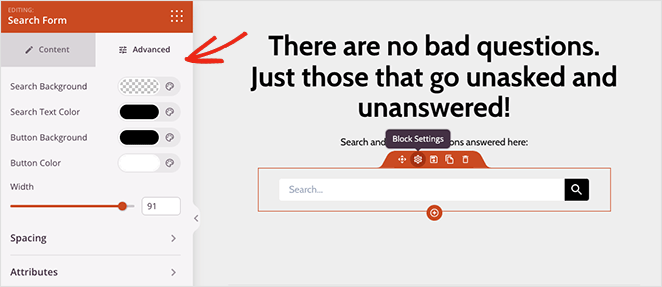
Teraz przewiń resztę szablonu i usuń niepotrzebne bloki i sekcje.
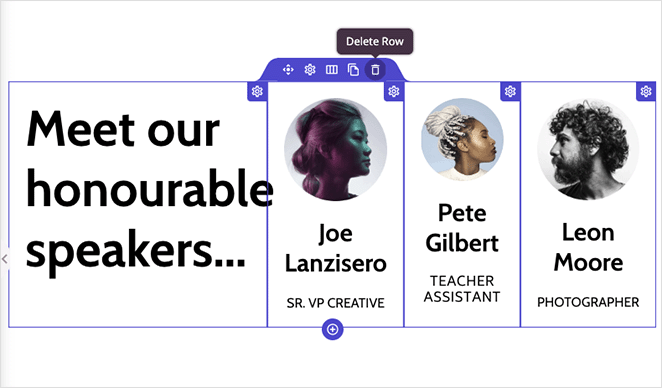
Nadszedł czas, aby dodać sekcję FAQ do swojej strony. Możesz zbudować taki z bloków SeedProd Accordion lub Text, albo skorzystać z jednej z gotowych sekcji FAQ.
Aby znaleźć sekcje FAQ, kliknij kartę Sekcje , wybierz nagłówek FAQ i wybierz projekt FAQ, który Ci się podoba.
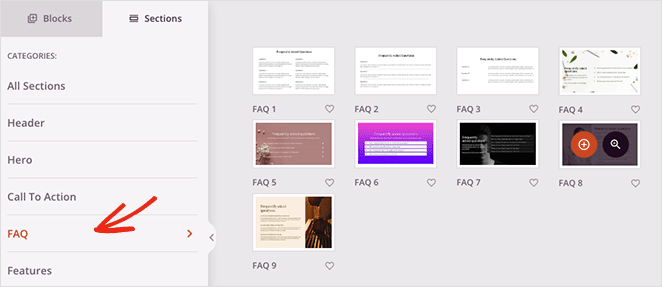
SeedProd doda sekcję na dole strony docelowej. Możesz szybko przenieść go we właściwe miejsce, otwierając panel nawigacyjny układu i przeciągając sekcję w górę.
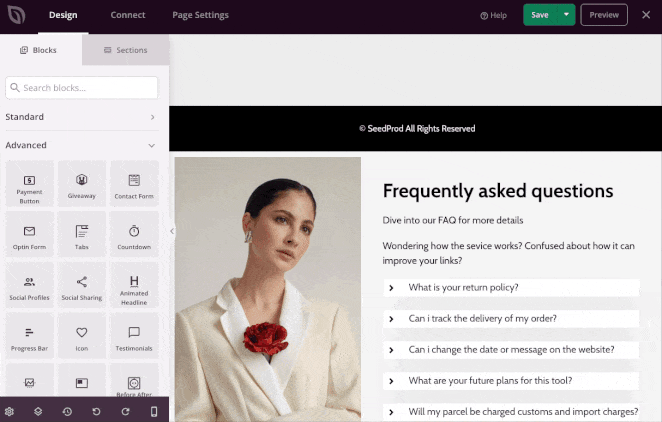
Stamtąd możesz dostosować sekcję, zastępując obraz, zmieniając tekst nagłówka i dodając własne często zadawane pytania.
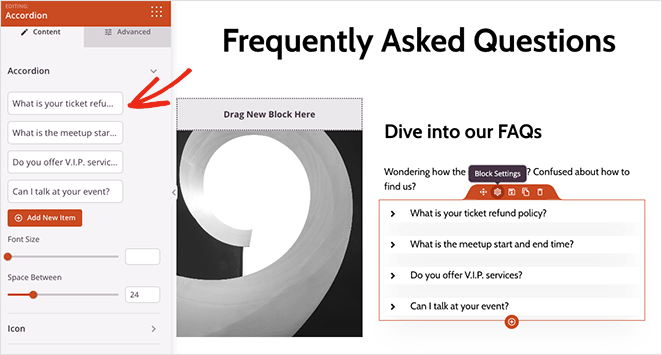
Nie martw się, jeśli masz wiele pytań, na które musisz odpowiedzieć. Możesz dodać dowolną liczbę odpowiedzi na najczęściej zadawane pytania.
I pamiętaj, że możesz dodać wewnętrzne linki do oddzielnych stron, które mogą zawierać bardziej szczegółowe informacje. Na przykład możesz wysłać użytkowników do swojego systemu zgłoszeń, aby przesłali zgłoszenia do zespołu obsługi klienta lub na stronę kontaktową w celu uzyskania informacji kontaktowych i linków do mediów społecznościowych.
Twoja strona FAQ to samoobsługowy portal do rozwiązywania problemów i odpowiadania na pytania klientów. Podaj więc jak najwięcej informacji.
Gdy strona docelowa FAQ jest zadowalająca, kliknij przycisk Zapisz , a następnie wyjdź, klikając ikonę X.
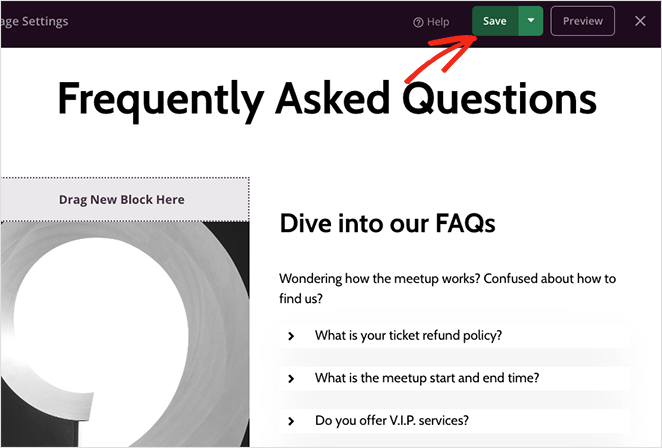
Spowoduje to zapisanie Twojej strony jako wersji roboczej, ponieważ następnie przygotujemy wtyczkę SEO, aby dodać znaczniki schematu FAQ do Twojej strony docelowej.
Krok 4. Dodaj schemat FAQ z All in One SEO
W następnym kroku musisz zainstalować i aktywować wtyczkę All in One SEO. Pozwoli Ci to zoptymalizować stronę docelową pod kątem wyszukiwarek i dodać poprawny znacznik schematu.
Oto pomocny przewodnik krok po kroku, jak zainstalować All in One SEO Pro, czyli wersję, której użyjemy w tym przewodniku. Stamtąd możesz skorzystać z kreatora szybkiej konfiguracji, który pomoże Ci skonfigurować wtyczkę dla Twojej witryny.
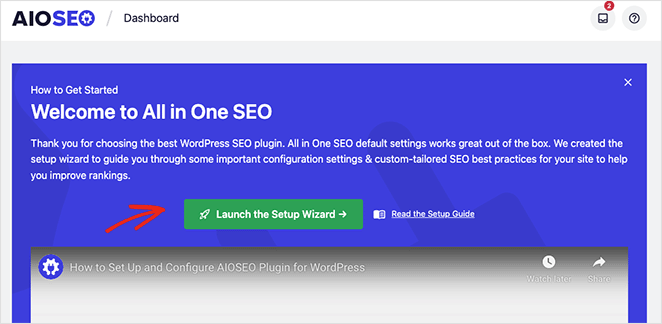
Po skonfigurowaniu All in One SEO, wróć do SeedProd »Landing Pages i kliknij link Edytuj pod wcześniej utworzoną stroną.
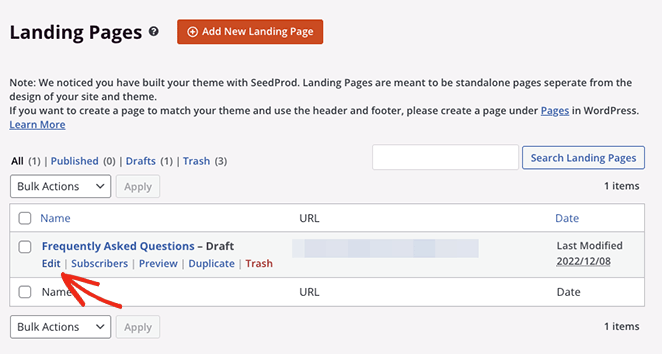
Gdy to zrobisz, kliknij kartę Ustawienia strony u góry ekranu, a następnie rozwiń nagłówek SEO .
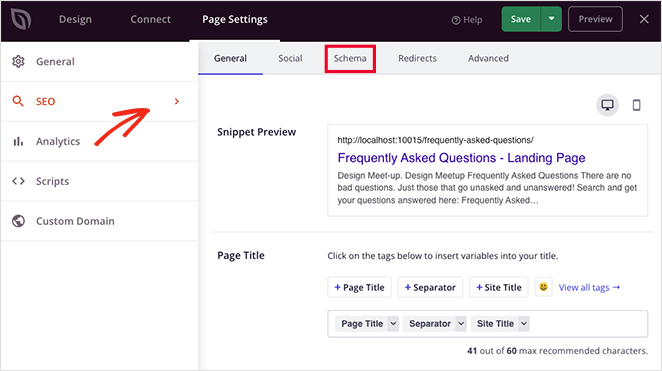
Na tym ekranie możesz wprowadzić niestandardowe metainformacje dla swojej strony z często zadawanymi pytaniami za pomocą AIOSEO, w tym:
- Tytuł strony
- Metaopis
- Skup się na frazie kluczowej
Możesz także kliknąć kartę Schemat , aby wyświetlić bieżące znaczniki schematu dla swojej strony. Skonfigurujemy to teraz, więc kliknij przycisk Generuj schemat .
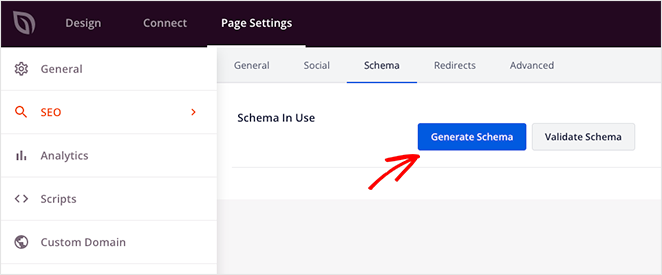
Na następnym ekranie możesz wybrać spośród kilku gotowych szablonów schematów, które dodadzą poprawne znaczniki do Twojej strony internetowej. W przypadku tego typu strony wybierz opcję FAQ .
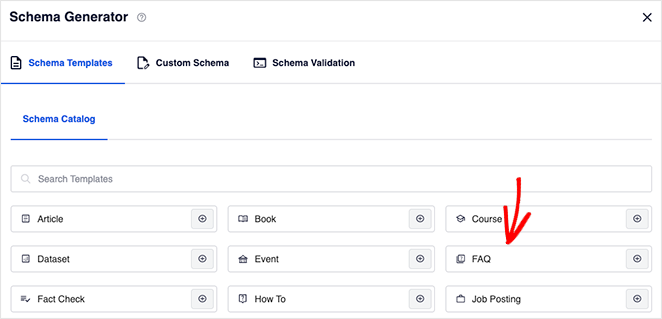
Teraz wprowadź tytuł i opis strony.
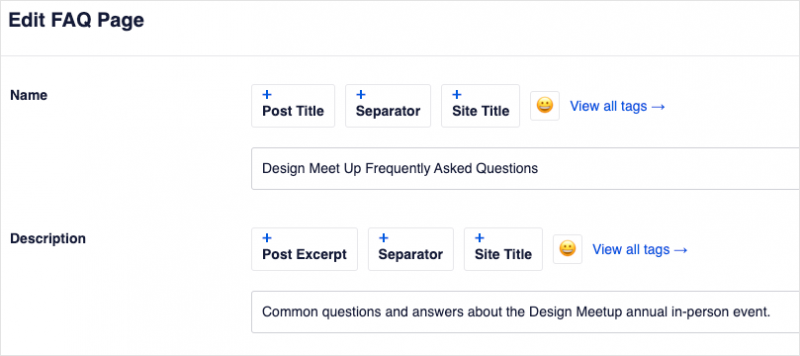
Następnie możesz przewinąć w dół i wprowadzić często zadawane pytania i odpowiedzi na swojej stronie. Nie martw się; odwiedzający Twoją witrynę nie zobaczą tego jako zduplikowanej treści; po prostu pomaga wyszukiwarkom znaleźć i zrozumieć Twoje treści.
Po dodaniu pierwszego pytania kliknij łącze Dodaj kolejne pytanie , aby dodać więcej, a po zakończeniu kliknij przycisk Aktualizuj schemat .
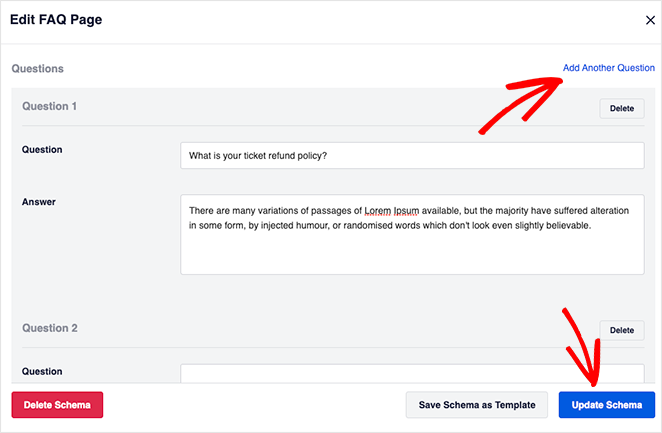
To wszystko. Gdy opublikujesz swoją stronę, będzie ona zawierała wszystko, czego potrzebujesz, aby prezentować się w fragmentach rozszerzonych Google.
Istnieje kilka innych sposobów optymalizacji strony docelowej za pomocą ustawień SeedProd:
- Zainstaluj MonsterInsights, najlepszą wtyczkę Google Analytics dla WordPress, aby monitorować wydajność strony docelowej
- Wprowadź niestandardowe skrypty nagłówka, treści i stopki
- Wybierz niestandardową nazwę domeny dla swojej strony FAQ
Możesz także kliknąć kartę Połącz , aby zintegrować usługę e-mail marketingu. To świetny sposób na powiększenie listy e-mailowej za pomocą bloku formularzy zgody SeedProd.
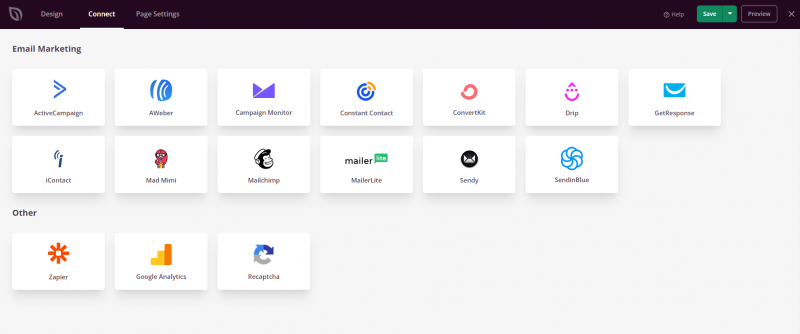
Krok 5. Opublikuj swoją stronę docelową FAQ
Po skonfigurowaniu ustawień strony z często zadawanymi pytaniami możesz publikować i udostępniać je swoim odbiorcom. Aby to zrobić, przejdź do przycisku Zapisz , kliknij strzałkę listy rozwijanej i kliknij Publikuj .
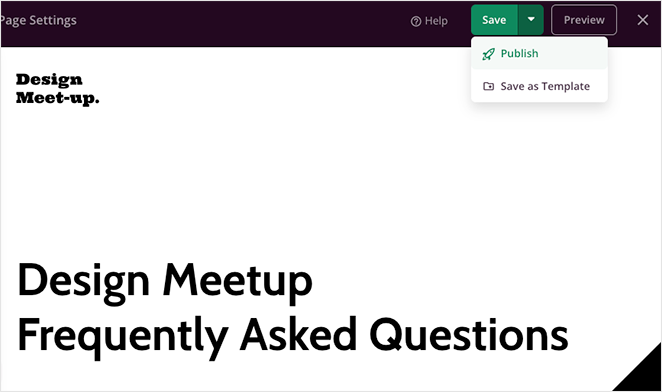
Teraz możesz odwiedzić stronę i zobaczyć ją w akcji. Poniżej znajdują się zrzuty ekranu strony FAQ, którą stworzyliśmy za pomocą SeedProd.
Przykład obszaru bohatera:
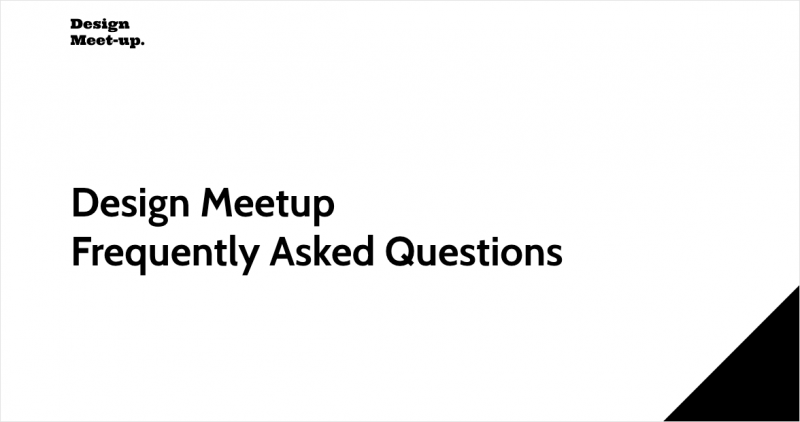
Przykład wyszukiwania na stronie FAQ:
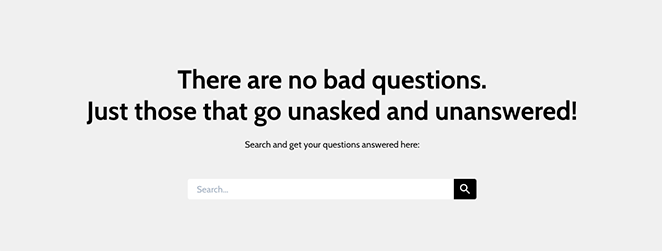
Przykład akordeonu pytań i odpowiedzi:
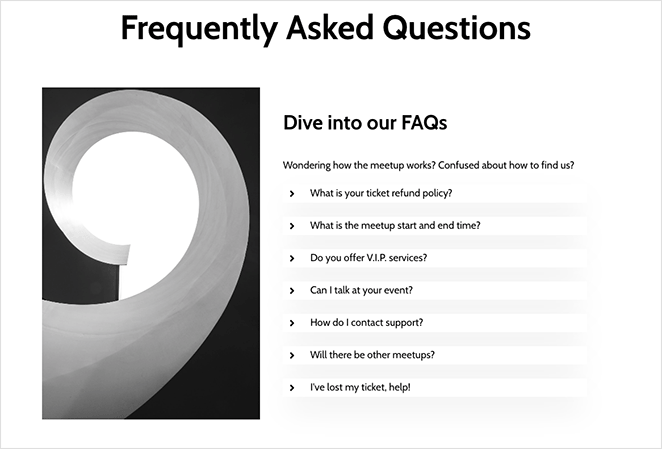
Przykład formularza zgody:
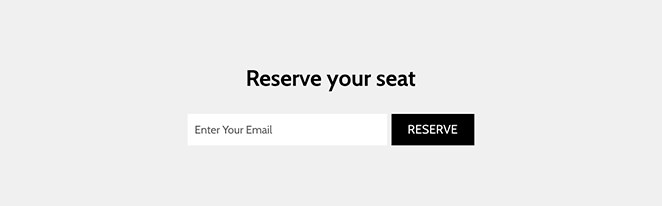
Masz to!
Mamy nadzieję, że ten przewodnik krok po kroku pomógł Ci dowiedzieć się, jak utworzyć stronę FAQ w WordPress z odpowiednią funkcją znaczników we fragmentach rozszerzonych Google.
Jest o wiele więcej rzeczy, które możesz zrobić z SeedProd, w tym tworzenie niestandardowego motywu WordPress, budowanie sklepu internetowego, edytowanie strony głównej i nie tylko.
Ponadto możesz zoptymalizować je wszystkie pod kątem wyszukiwarek dzięki All in One SEO. Więc na co czekasz?
Dziękuje za przeczytanie. Śledź nas na YouTube, Twitterze i Facebooku, aby uzyskać więcej przydatnych treści, które pomogą rozwinąć Twoją firmę.